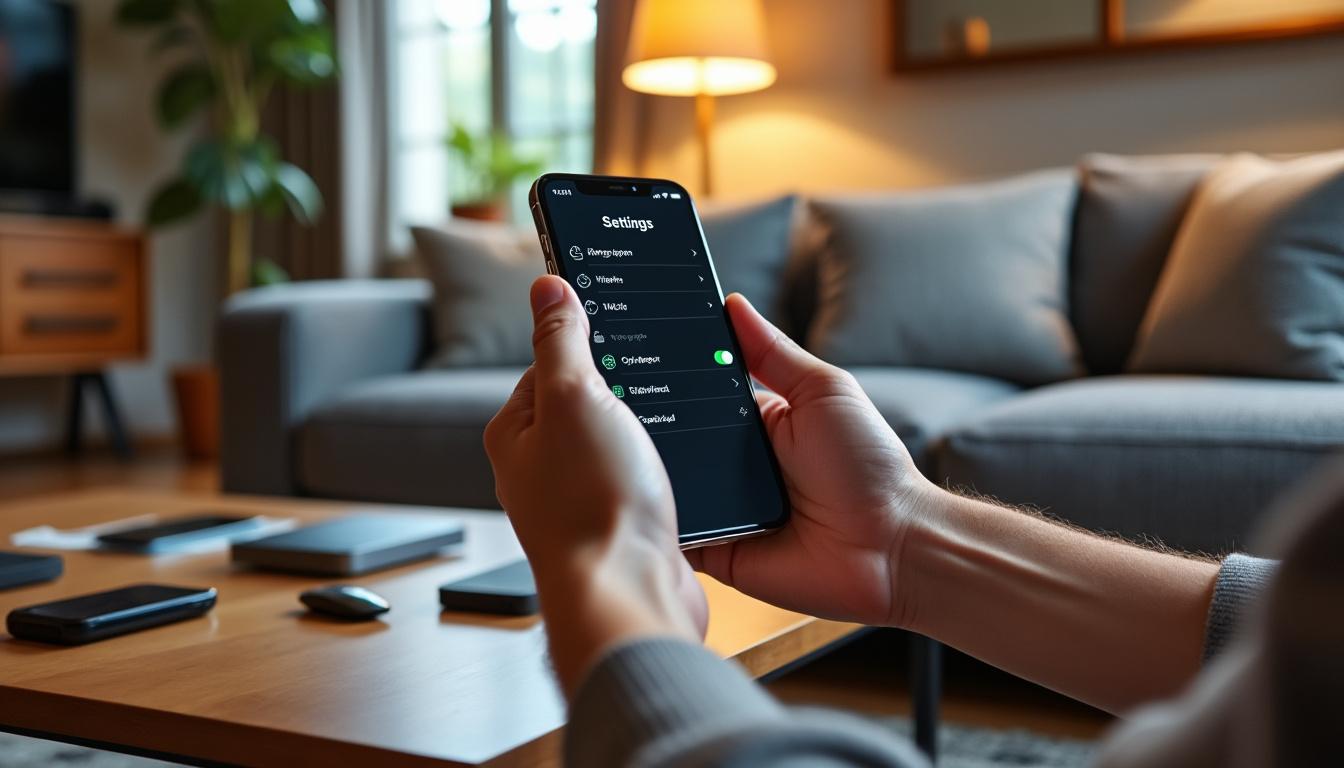Si vous êtes un utilisateur d’iPhone, vous savez à quel point il peut être utile de pouvoir enregistrer l’écran de votre appareil. Que ce soit pour faire un tutoriel, partager un moment de jeu ou montrer une fonctionnalité à un ami, l’enregistrement d’écran est un outil incontournable. L’iPhone X, avec son design moderne, rend cette opération très accessible. Mais comment activer cette fonctionnalité ? Laissez-moi vous guider à travers ce processus aussi simple qu’efficace.
Activation de l’enregistrement d’écran sur l’iPhone X
Pour activer l’enregistrement d’écran sur votre iPhone X, commencez par vérifier que votre appareil fonctionne sous iOS 11 ou une version ultérieure. Si c’est le cas, suivez ces étapes simples :
- Accédez à l’application Réglages.
- Tapez sur Centre de contrôle.
- Ensuite, choisissez Personnaliser les commandes.
- Cherchez l’option Enregistrement d’écran dans la liste et appuyez sur le symbole « + » pour l’ajouter.
Une fois cette option ajoutée, l’enregistrement d’écran est désormais actif et accessible à partir du Centre de contrôle. Pour y accéder, glissez simplement votre doigt du coin supérieur droit de l’écran vers le bas.

Utiliser le Centre de contrôle pour démarrer l’enregistrement
Une fois que vous avez ajouté l’enregistrement d’écran au Centre de contrôle, il est temps d’apprendre comment l’utiliser efficacement. Voici comment démarrer un enregistrement :
- Ouvrez le Centre de contrôle en glissant vers le bas depuis le coin supérieur droit de l’écran.
- Trouvez l’icône d’enregistrement d’écran, représentée par un cercle.
- Tapez sur l’icône pour commencer l’enregistrement. Vous verrez un compte à rebours de trois secondes avant que l’enregistrement ne commence réellement.
Un petit point rouge s’affichera dans la barre d’état en haut de votre écran pendant que l’enregistrement est actif. Cela signifie que tout ce que vous faites sur votre iPhone sera enregistré. Souvenez-vous, on ne veut pas capturer un moment embarrassant.
Que faire si l’enregistrement ne démarre pas ?
Il peut arriver que l’enregistrement d’écran ne fonctionne pas comme prévu. Voici quelques solutions à explorer si vous rencontrez ce problème :
Vérifier les paramètres de votre appareil
Assurez-vous que votre appareil est à jour. Les mises à jour logicielles peuvent souvent réparer des bugs ou des problèmes de fonctionnalité. Allez dans Réglages > Général > Mise à jour logicielle et installez toutes les mises à jour disponibles.
Redémarrer votre iPhone
Une simple astuce consiste à redémarrer votre appareil. Cela peut résoudre plusieurs petits problèmes techniques. Pour redémarrer votre iPhone X, maintenez le bouton latéral et le bouton de volume jusqu’à ce qu’un curseur apparaisse, puis faites glisser pour éteindre.
Restaurer les paramètres réseau
Parfois, réinitialiser les paramètres réseau peut également aider. Pour ce faire, allez dans Réglages > Général > Réinitialiser > Réinitialiser les réglages réseau. Attention : cela supprimera également vos mots de passe Wi-Fi enregistrés.
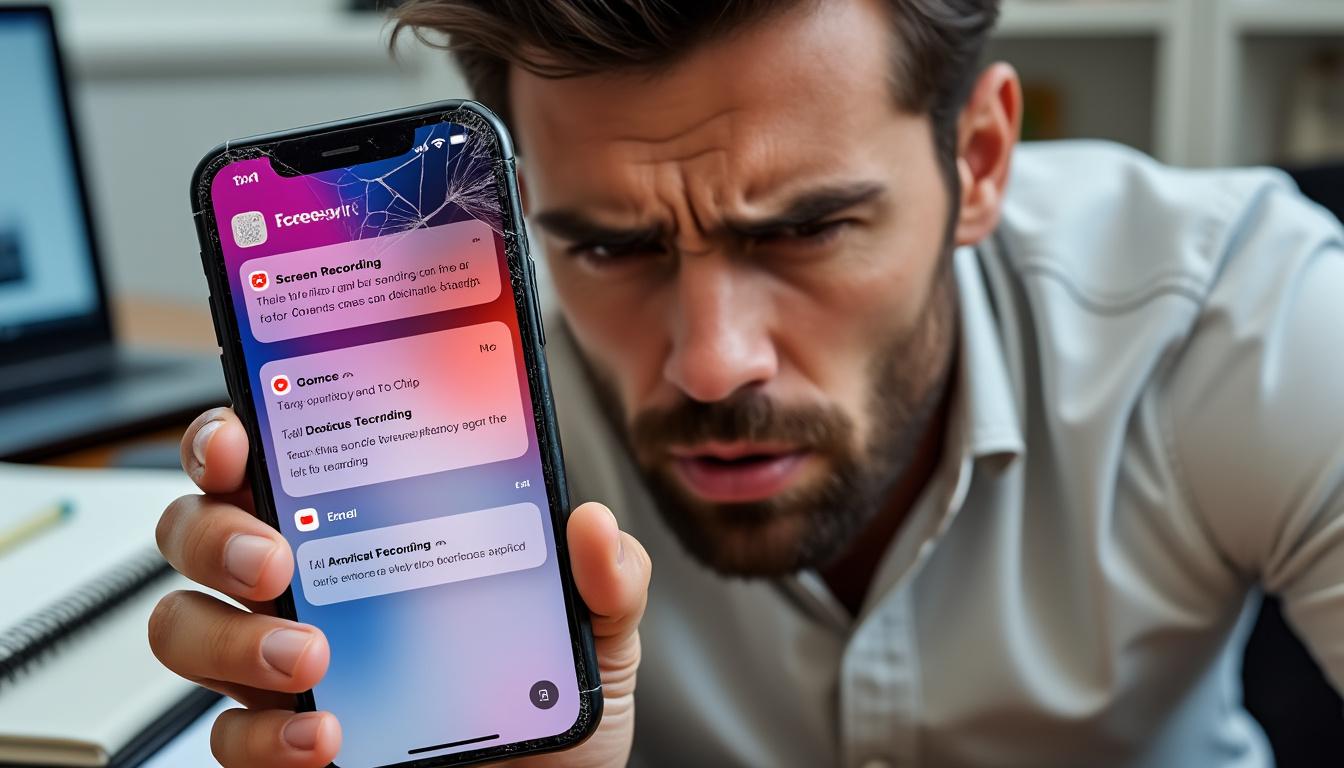
Utilisation de l’enregistrement d’écran pour le partage de contenu
L’enregistrement d’écran est vraiment utile pour partager des contenus avec vos amis ou sur les réseaux sociaux. Imaginez montrer à vos amis comment débloquer le niveau ultime de leur jeu préféré ! Cependant, il ne suffit pas d’enregistrer pour que ce soit efficace. Voici quelques conseils pour améliorer l’expérience de vos partages :
Énoncer clairement ce que vous faites
Au lieu d’uniquement capturer votre écran, prenez quelques instants pour expliquer ce que vous montrez. Cela pourrait être sous forme de commentaires audio ou de brefs écrits. Par exemple, « Voici comment ajouter des filtres sur une photo dans l’application Photos ».
Éditez votre enregistrement
Après avoir fini votre enregistrement, n’hésitez pas à le modifier pour couper les parties inutiles. Vous pouvez utiliser l’application iMovie intégrée pour effectuer ces modifications. Assurez-vous de garder seulement les moments pertinents.
Distribuer sur les réseaux sociaux
Une fois que votre vidéo est prête, il est temps de la partager. Publiez-la sur vos plateformes préférées comme Facebook, TikTok ou Instagram. N’oubliez pas d’ajouter un bon titre et une description captivante pour attirer l’attention.
Les avantages de l’enregistrement d’écran sur iPhone X
Enregistrer votre écran peut apporter plusieurs avantages, surtout si vous utilisez votre iPhone X pour le travail ou les loisirs. Voici quelques-uns des principaux bénéfices :
- Création de tutoriels : Vous pouvez facilement montrer aux autres comment réaliser des tâches spécifiques.
- Partage de moments de jeu : Montrez vos exploits en jeu avec vos amis ou la communauté en ligne.
- Documentation : Enregistrer des étapes de configuration ou des problèmes pour obtenir de l’aide auprès de l’Assistance Apple.
Ces avantages en font un outil essentiel, surtout dans un monde de plus en plus axé sur le numérique et le partage de contenu. L’enregistrement d’écran vous permet de capturer et de partager des moments importants en quelques clics.
Résoudre les problèmes d’enregistrement d’écran
Malgré tous les bons côtés de l’enregistrement d’écran, certains utilisateurs rencontrent des difficultés. Voici quelques problèmes courants et comment les résoudre :
Pas de son enregistré
Si vous souhaitez enregistrer un tutoriel vocal, assurez-vous que le son est activé lors de l’enregistrement. Pour cela, maintenez l’icône d’enregistrement d’écran dans le Centre de contrôle jusqu’à ce qu’une nouvelle fenêtre apparaisse, et activez « Microphone » avant de commencer.
Enregistrement de l’écran qui s’arrête tout seul
Ce problème peut survenir si vous avez des notifications qui apparaissent. Pensez à activer le mode « Ne pas déranger » avant de démarrer l’enregistrement. De cette manière, vous vous empêcherez d’obtenir des interruptions indésirables.
Qualité de l’enregistrement
Il est important de noter que la qualité de l’enregistrement dépend également de la performance de votre appareil. Assurez-vous que votre iPhone a suffisamment d’espace de stockage pour éviter des coupures ou une baisse de qualité. Une bonne pratique consiste à libérer de l’espace avant d’enregistrer vos vidéos.
Comparaison des fonctionnalités d’enregistrement d’écran sur différents appareils iOS
Bien que l’enregistrement d’écran soit disponible sur plusieurs appareils d’Apple, il existe des différences notables en fonction du modèle et de la version d’iOS. Voici un tableau comparatif :
| Modèle d’iPhone | iOS minimum requis | Microphone intégré |
|---|---|---|
| iPhone X | iOS 11 | Oui |
| iPhone 12 | iOS 14 | Oui |
| iPhone 13 | iOS 15 | Oui |
| iPhone SE (2020) | iOS 13 | Oui |
Il est intéressant de noter que le microphone intégré est disponible sur tous les nouveaux appareils, ce qui améliore considérablement l’expérience de création de contenu. Cela permet d’ajouter facilement des commentaires à vos enregistrements.
Questions fréquentes sur l’enregistrement d’écran sur iPhone X
Pour finir, voici quelques questions courantes que les utilisateurs se posent souvent à propos de l’enregistrement d’écran sur l’iPhone X :
Est-ce que l’enregistrement d’écran utilise beaucoup d’espace ?
Oui, l’enregistrement d’écran utilise de l’espace de stockage, surtout pour les vidéos longues. Il est recommandé de supprimer régulièrement les vidéos dont vous n’avez plus besoin.
Peut-on enregistrer des appels vidéo avec l’enregistrement d’écran ?
Non, pour des raisons de confidentialité, l’enregistrement d’écran ne permet pas d’enregistrer les appels vidéo.
Comment savoir si j’ai le bon accès pour enregistrer ?
Assurez-vous que l’option est activée dans les règles de personnalisation du Centre de contrôle comme expliqué précédemment.
Y a-t-il un moyen de protéger mes enregistrements ?
Oui, vous pouvez limiter l’accès à vos enregistrements en utilisant un mot de passe sur votre appareil.
Où peuvent être trouvées mes vidéos enregistrées ?
Vos vidéos d’enregistrement d’écran sont enregistrées dans l’application Photos et peuvent facilement être visualisées ou modifiées à partir de là.
Voilà, vous êtes maintenant armé avec toutes les connaissances nécessaires pour devenir un pro de l’enregistrement d’écran sur votre iPhone X. Il ne vous reste plus qu’à commencer à capturer vos idées et à les partager avec le monde !